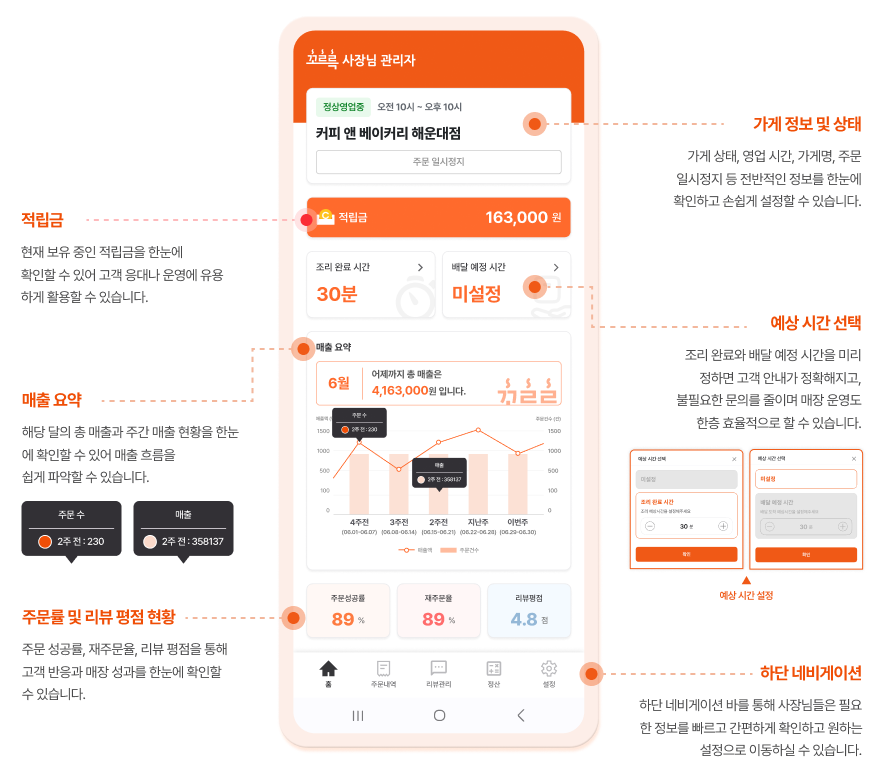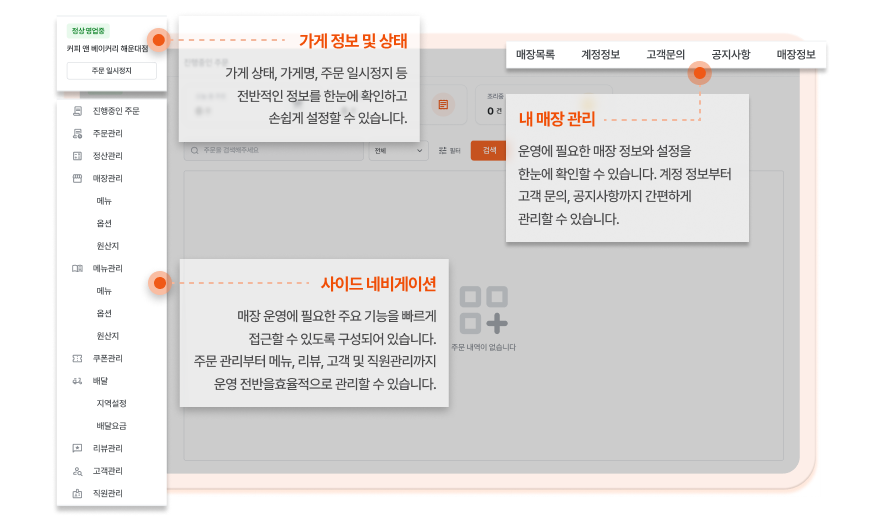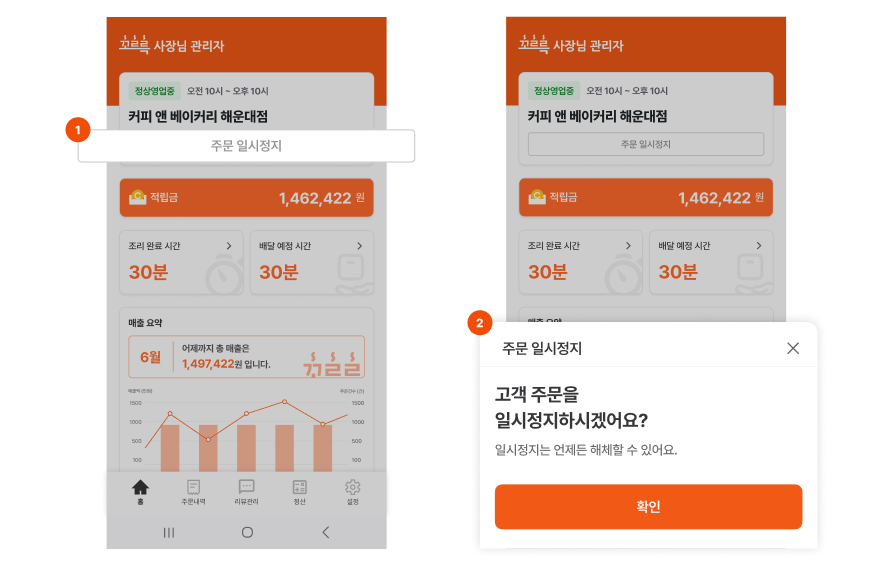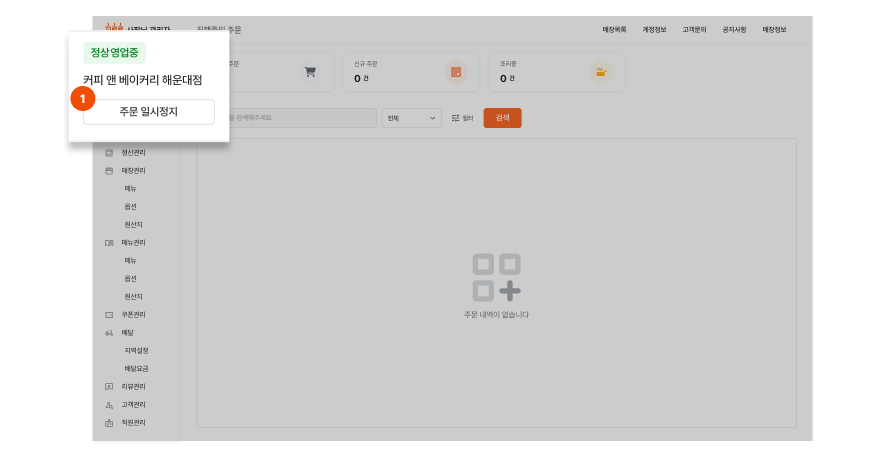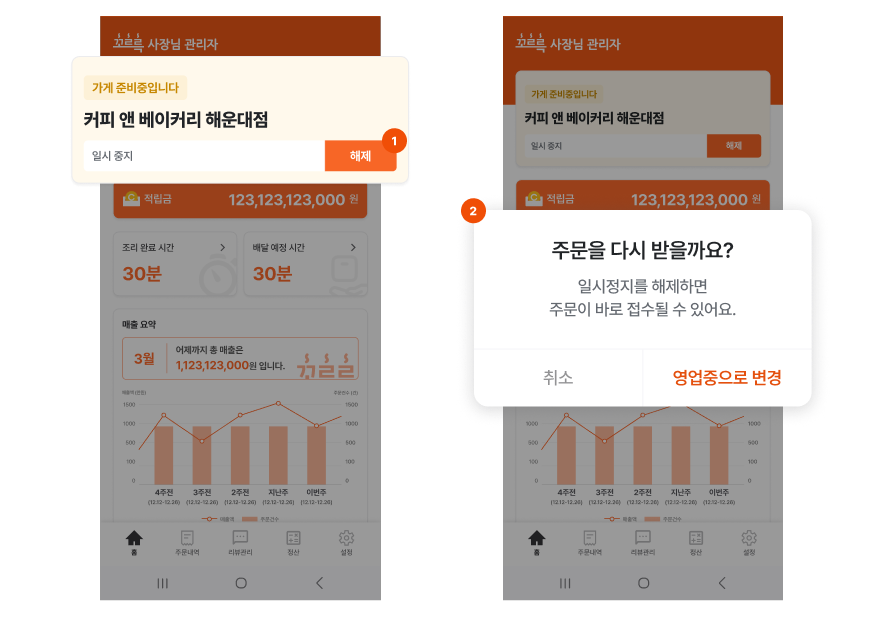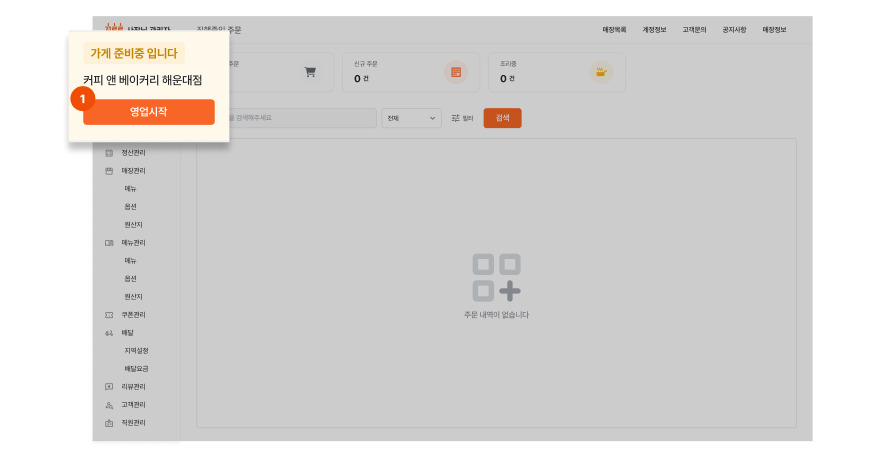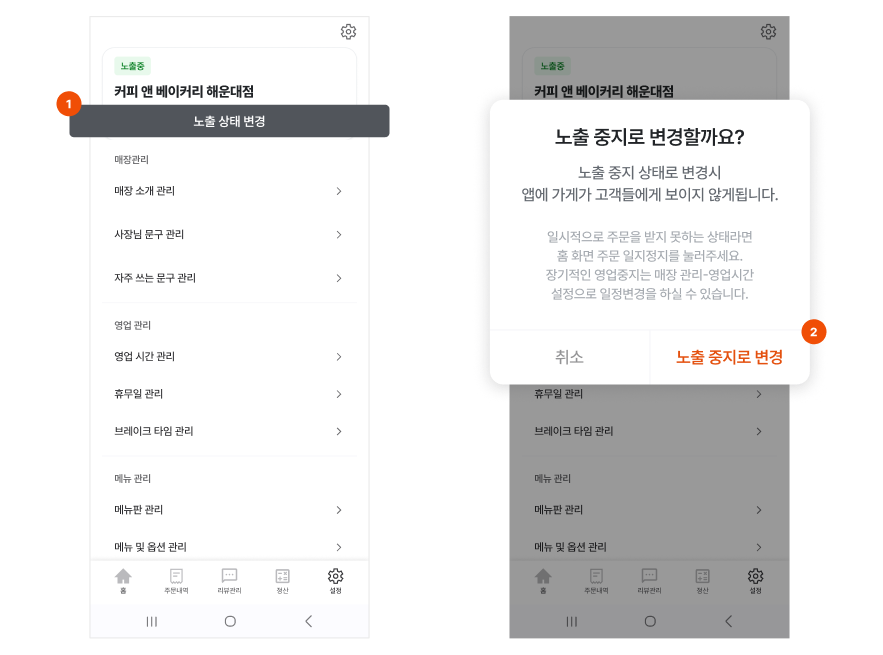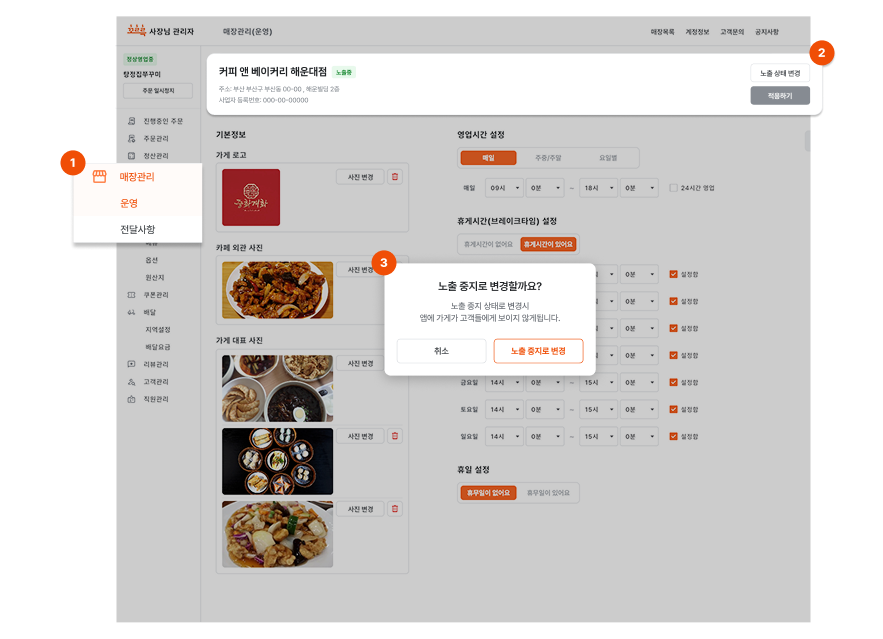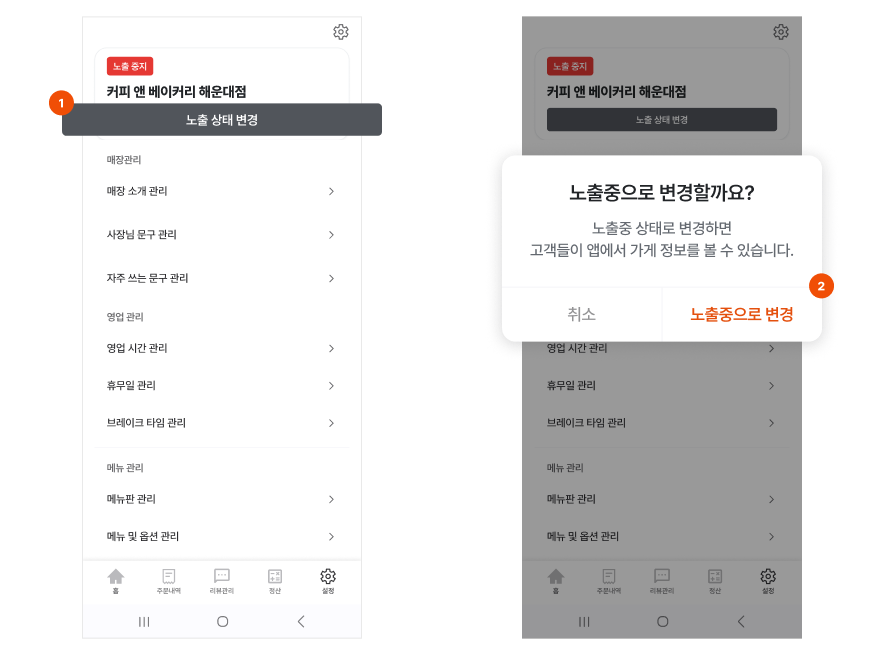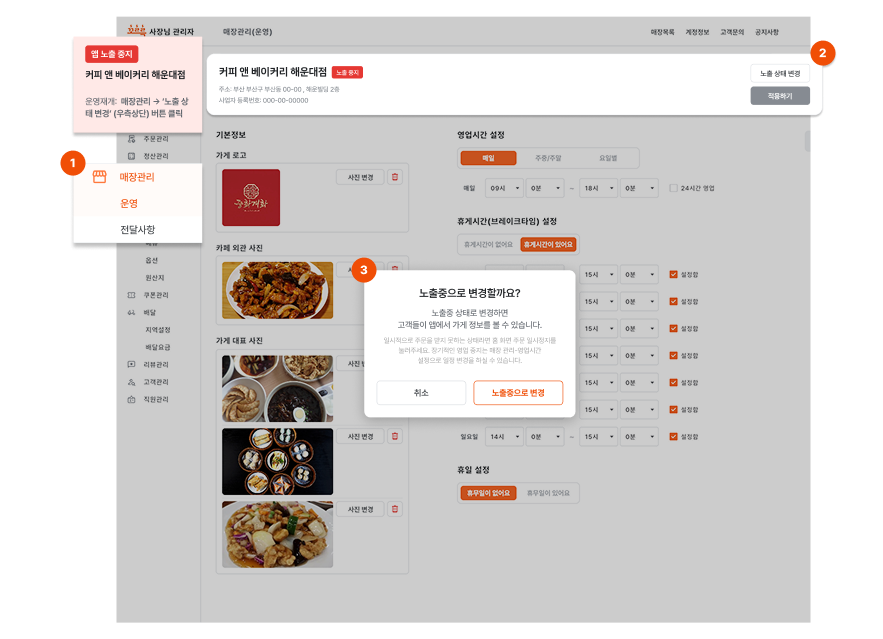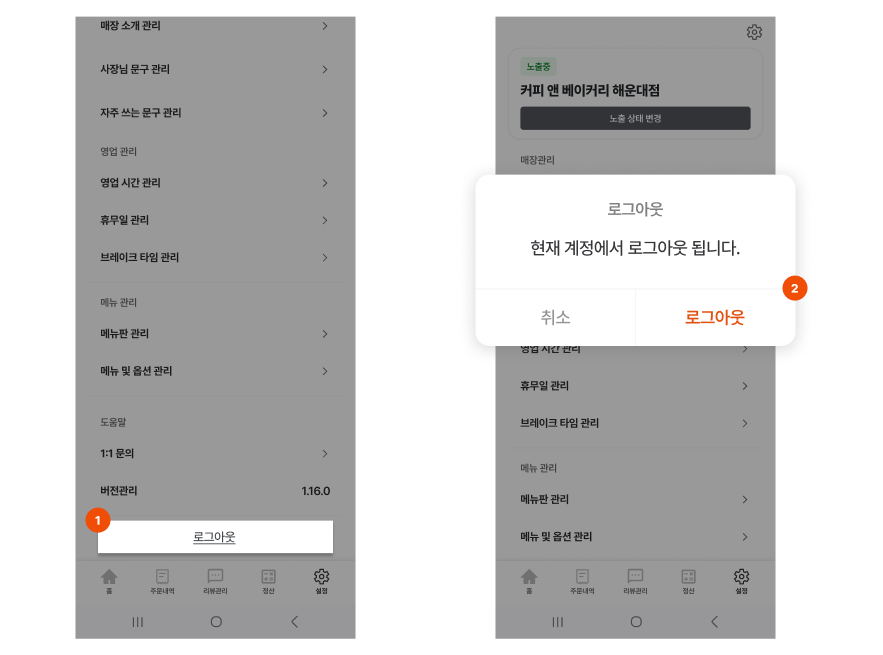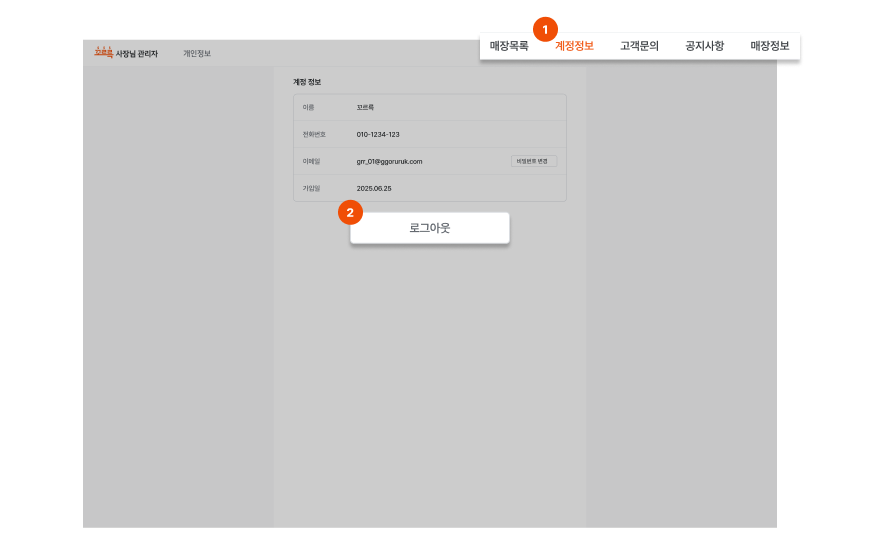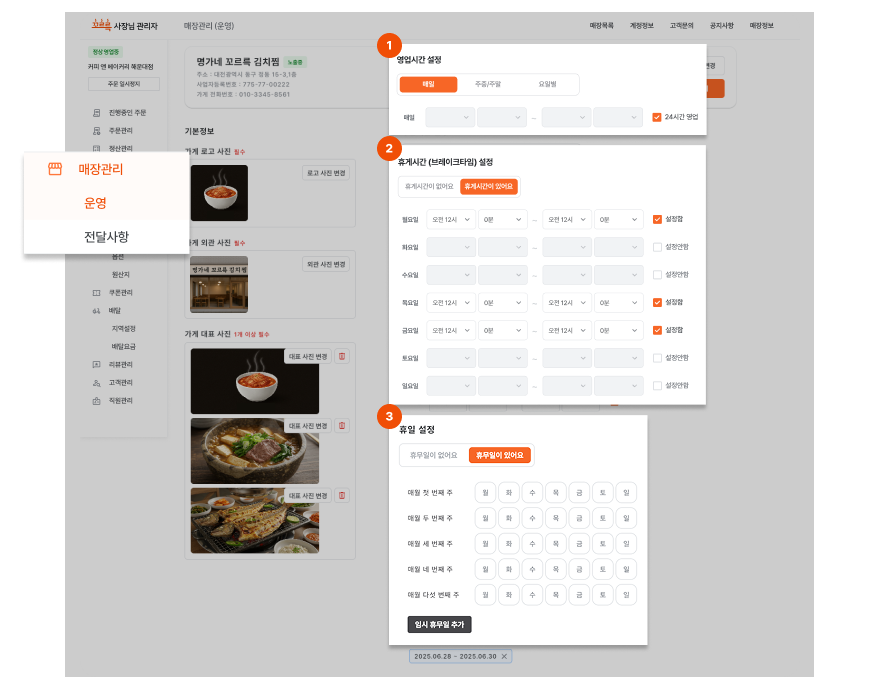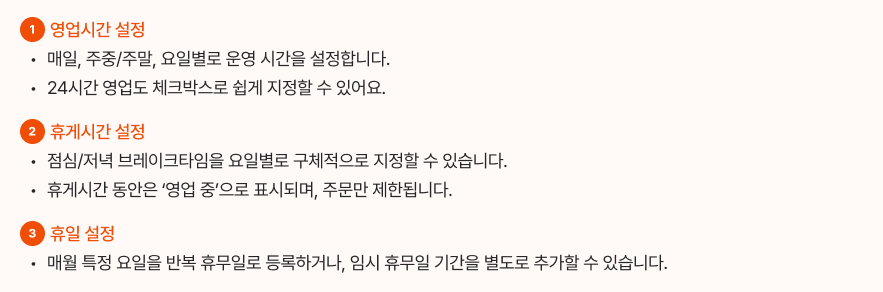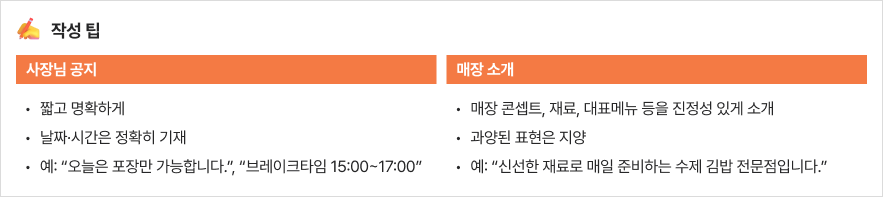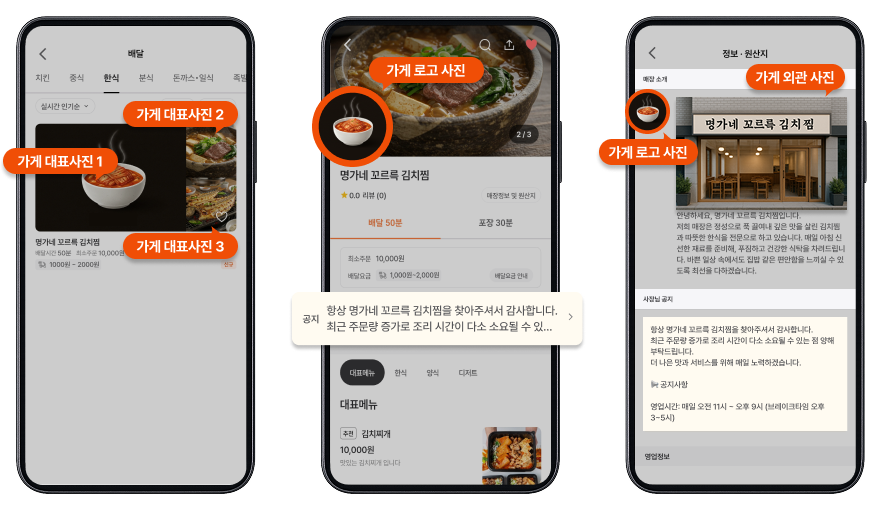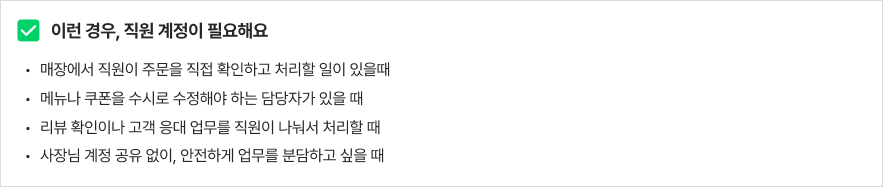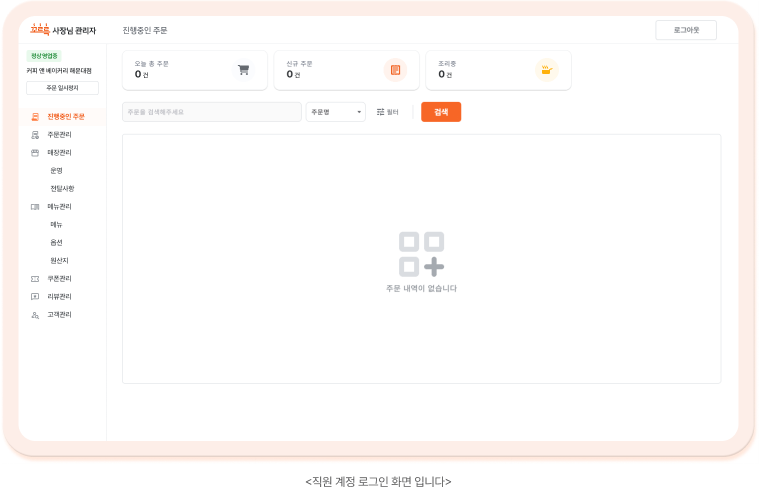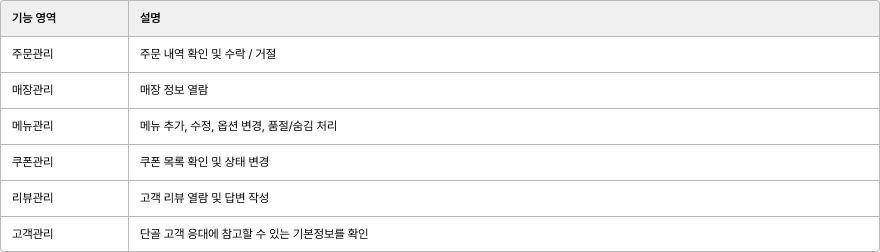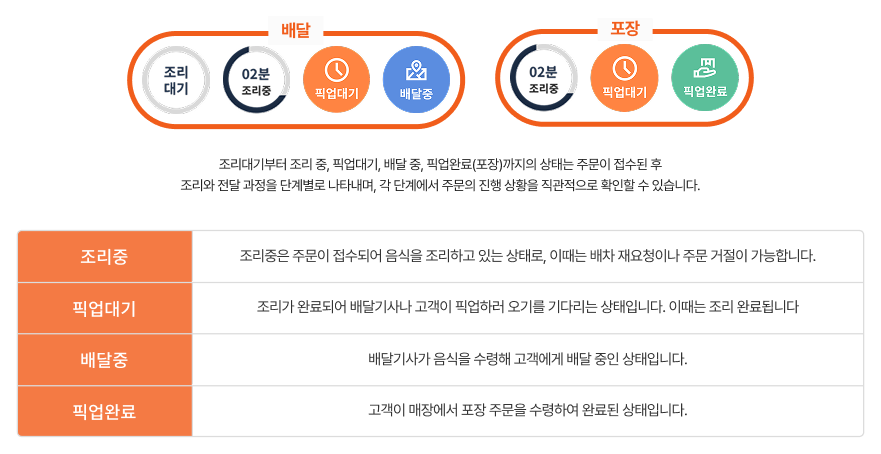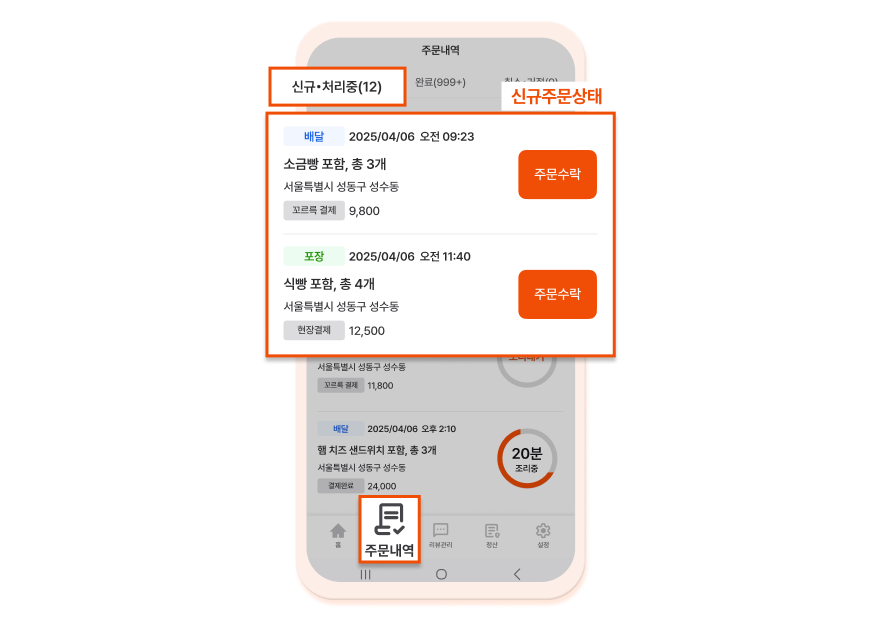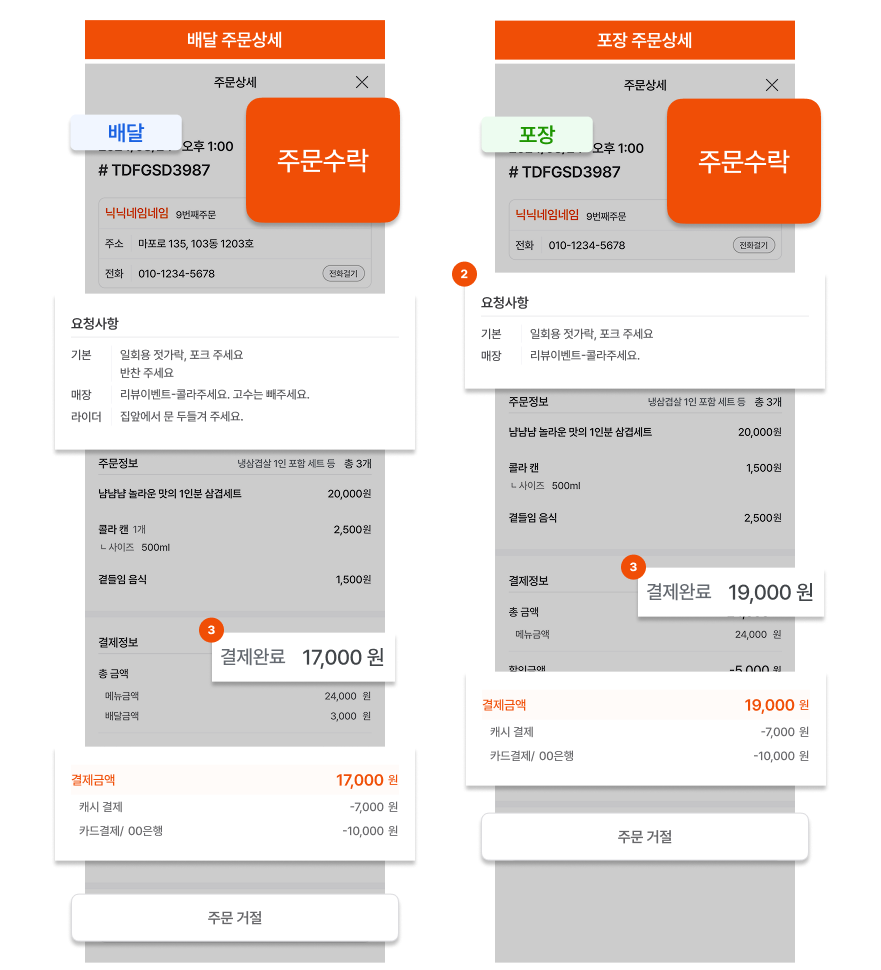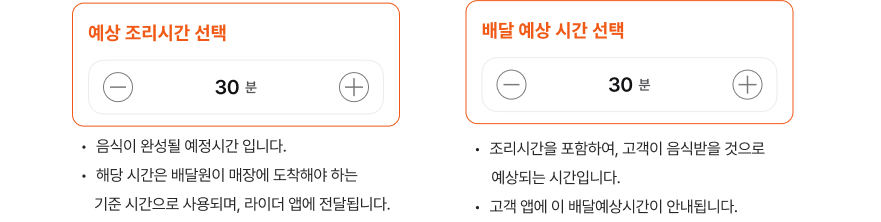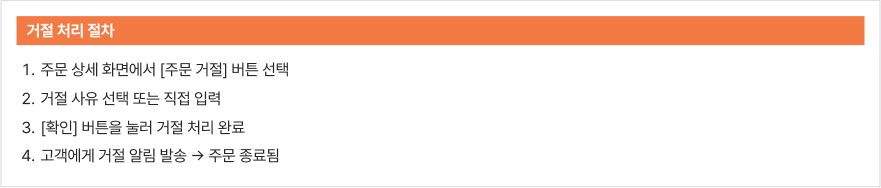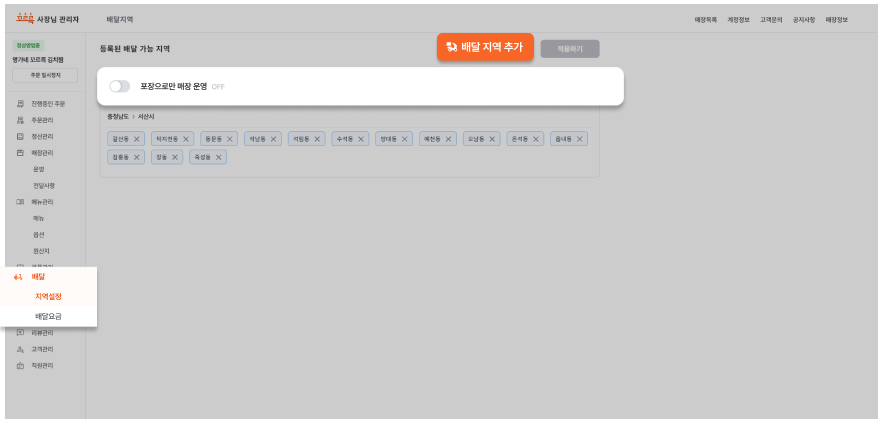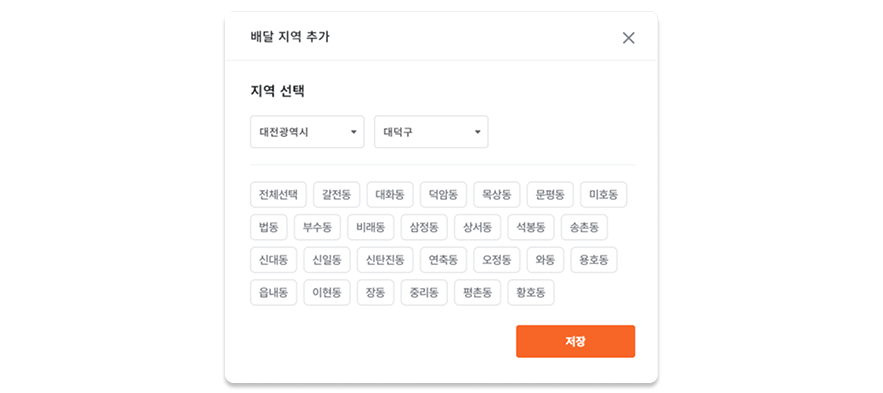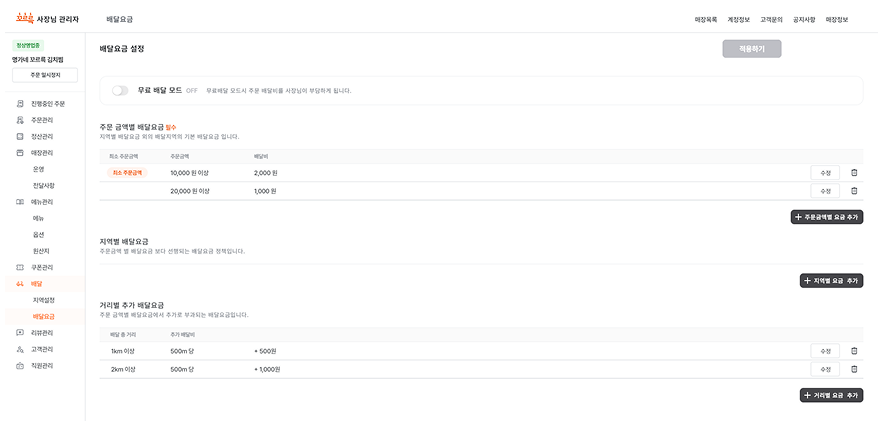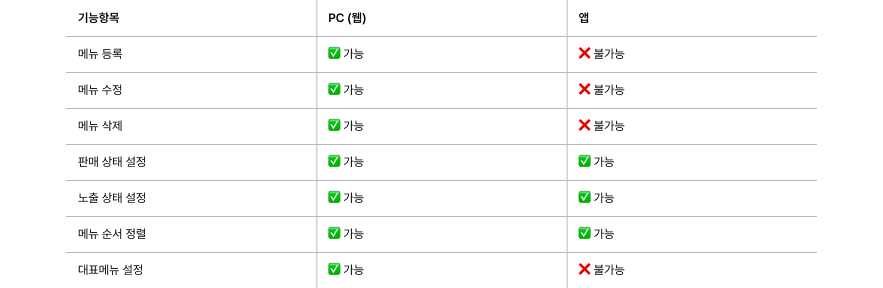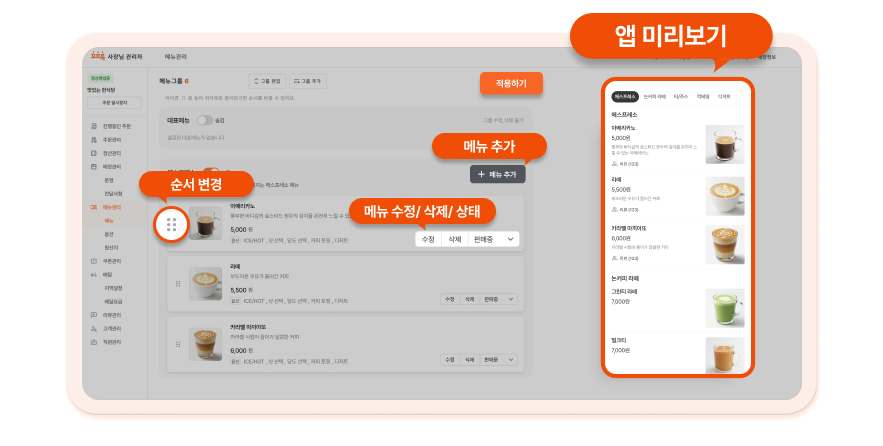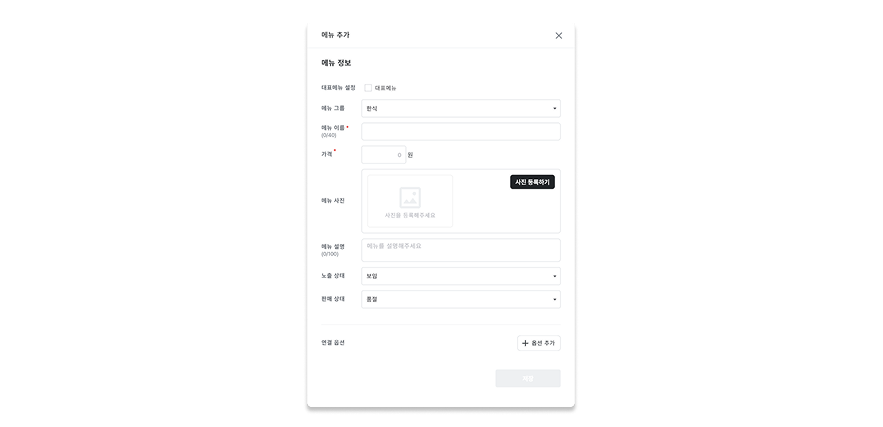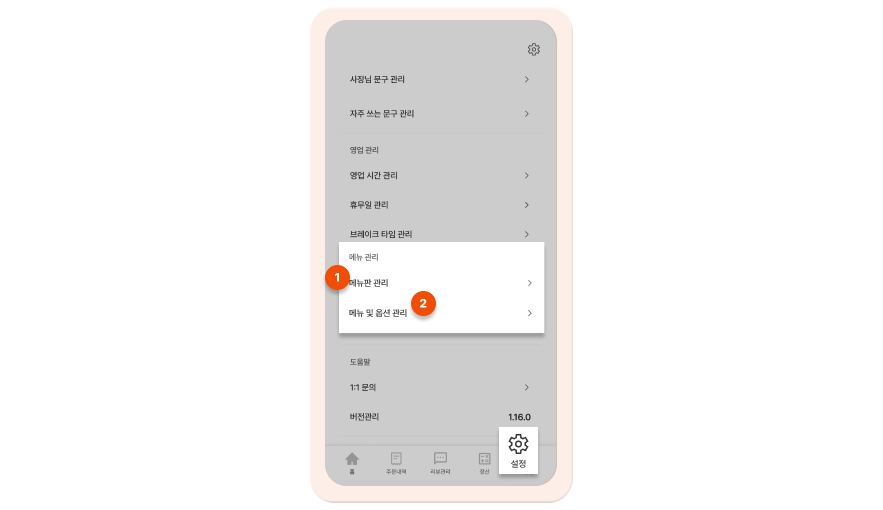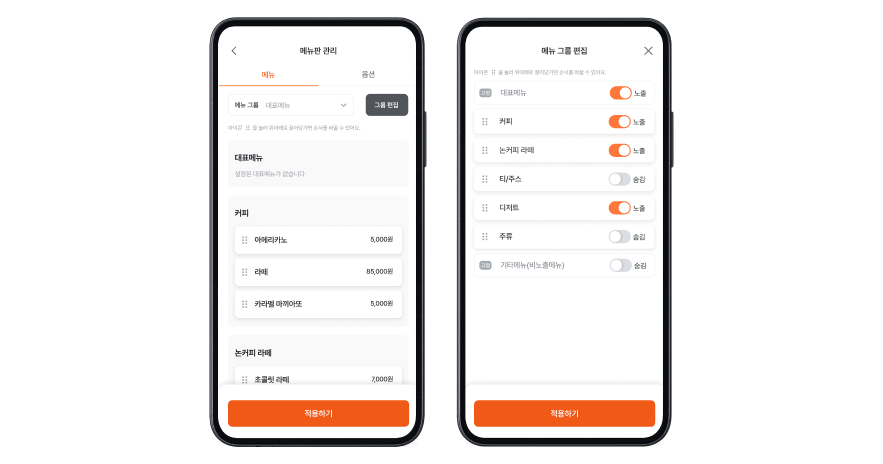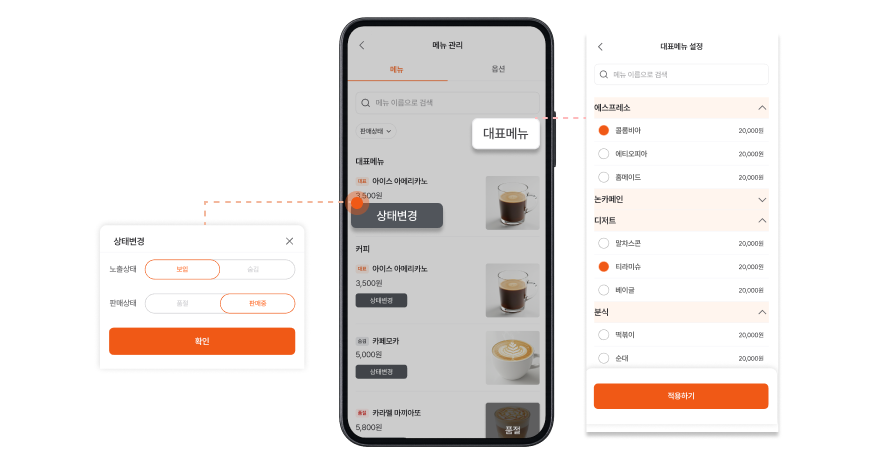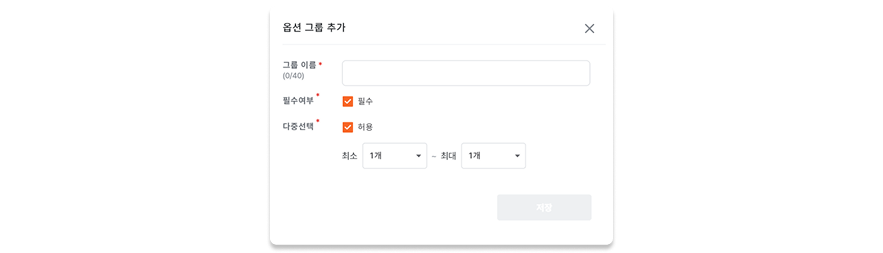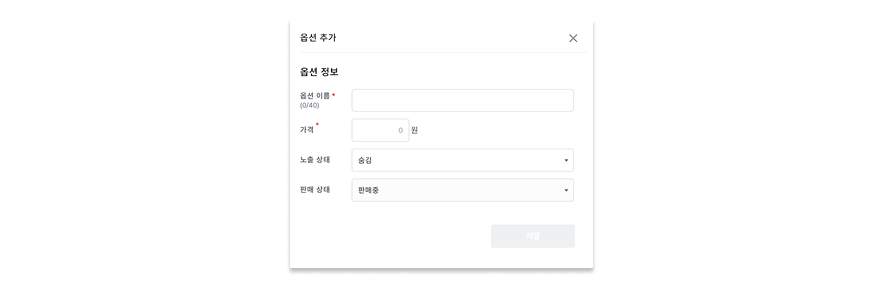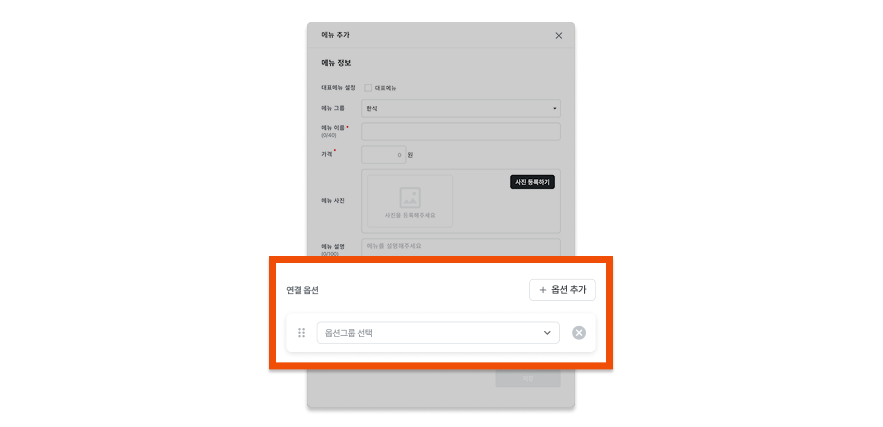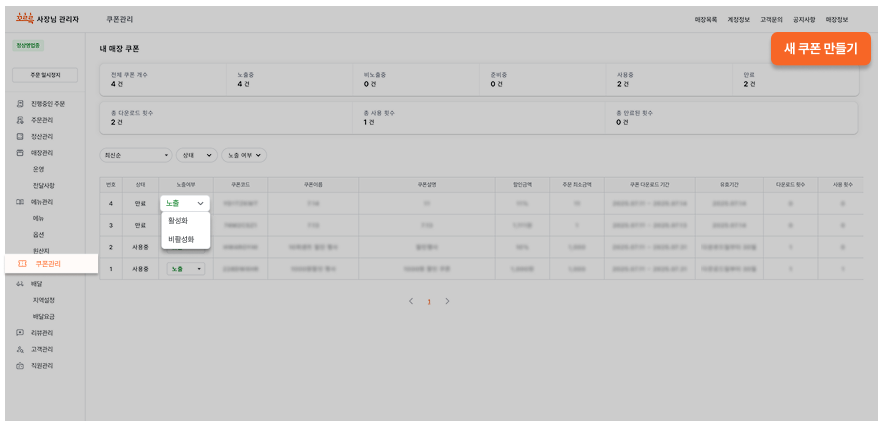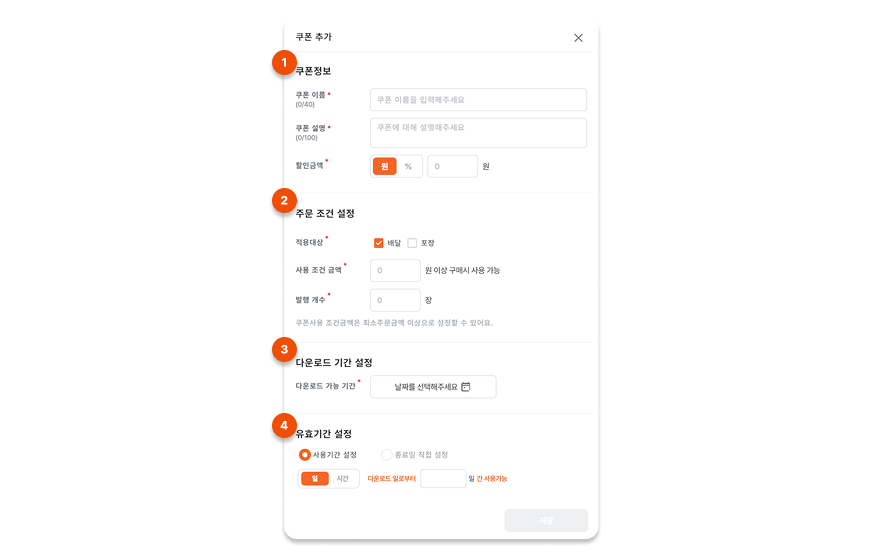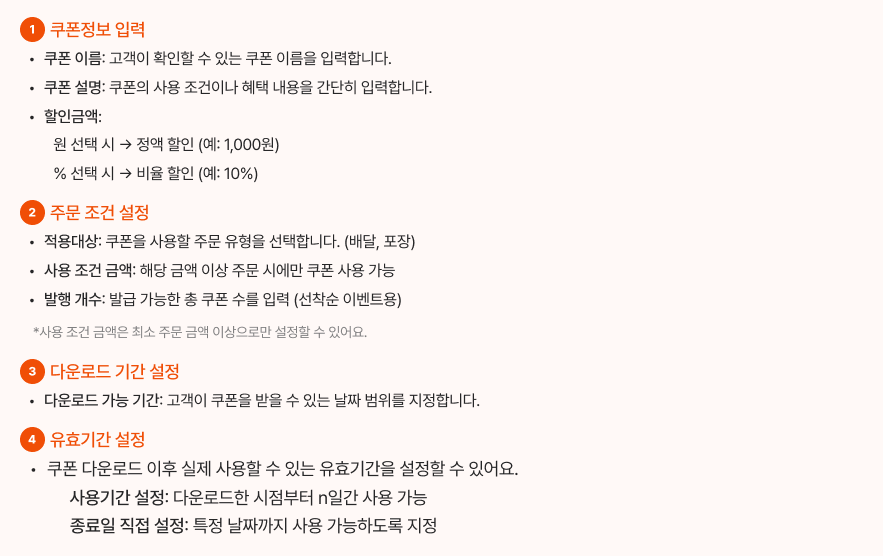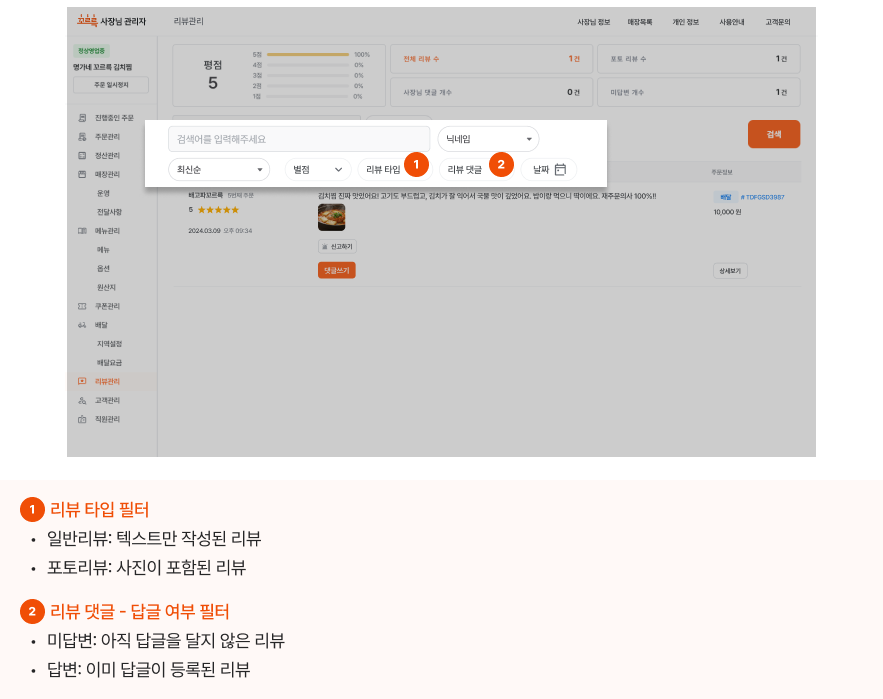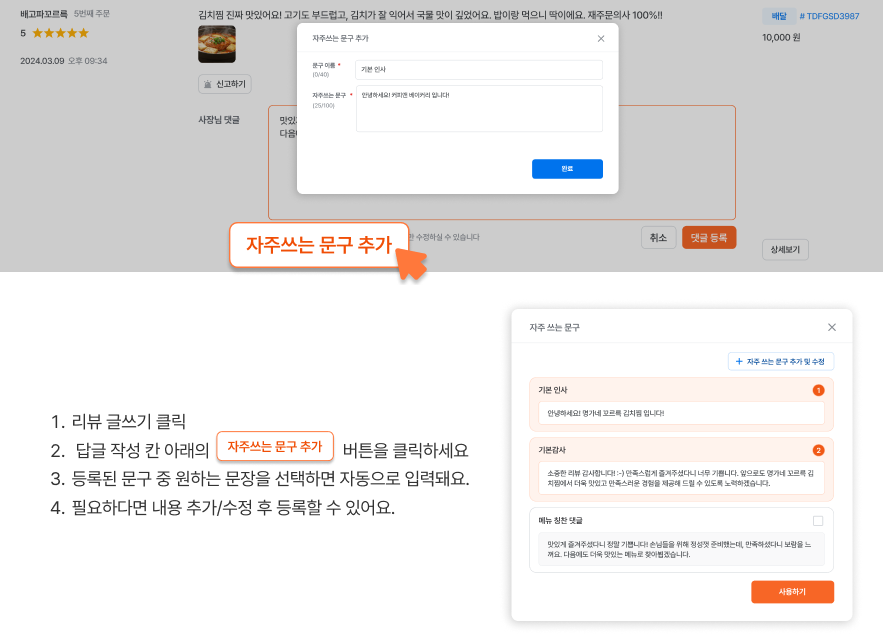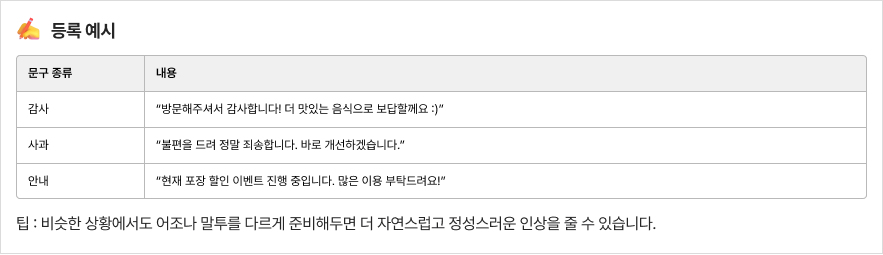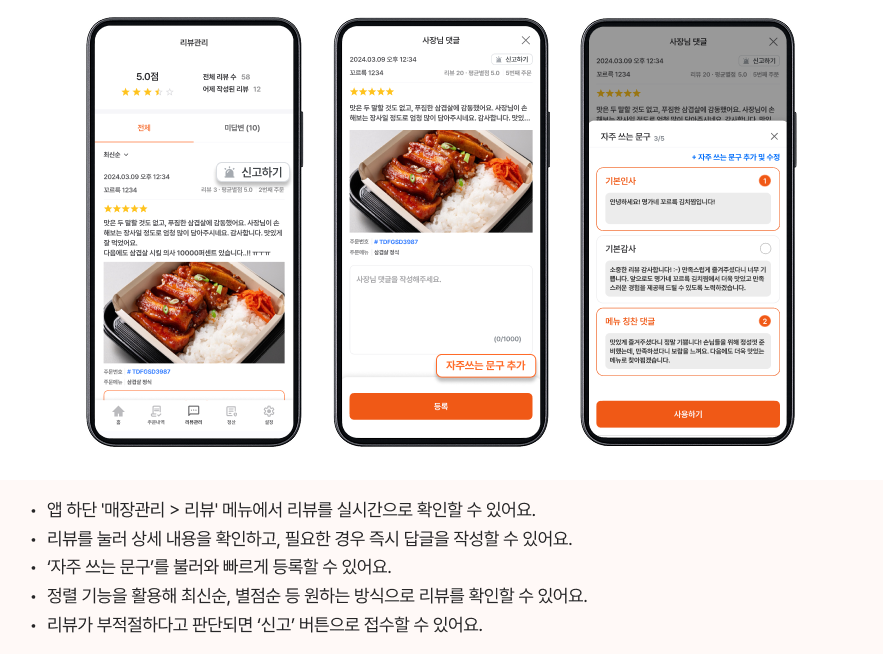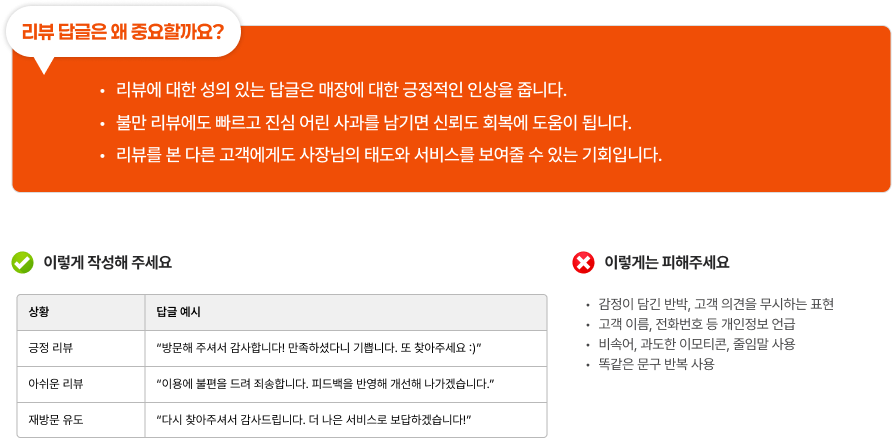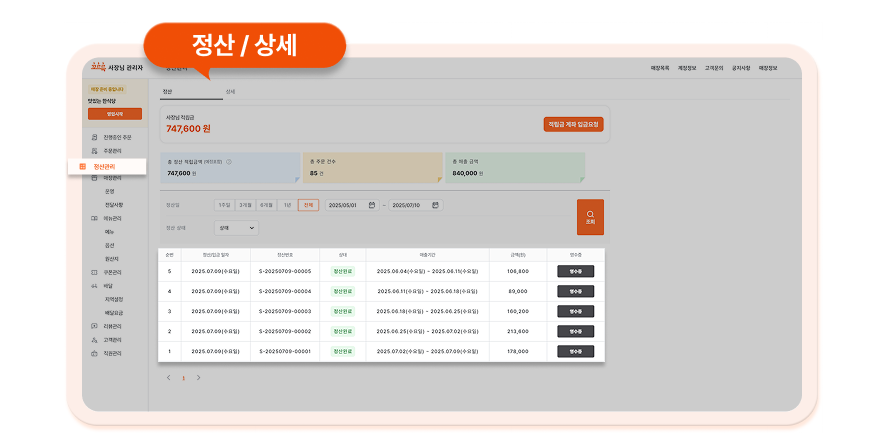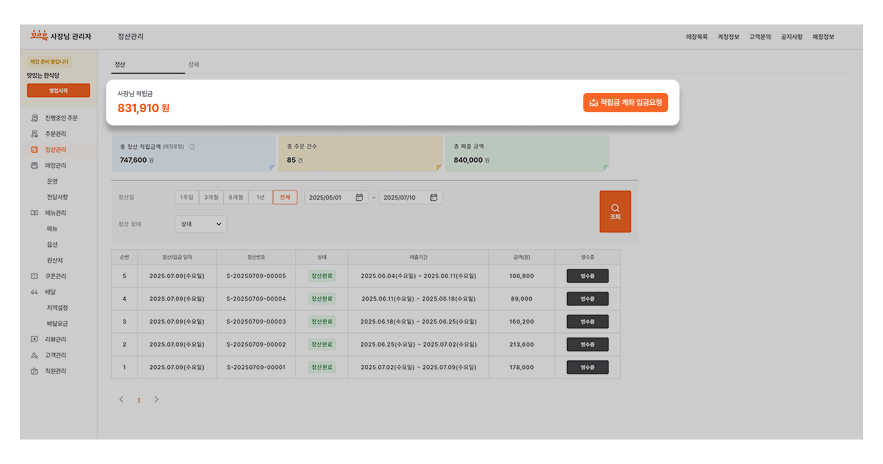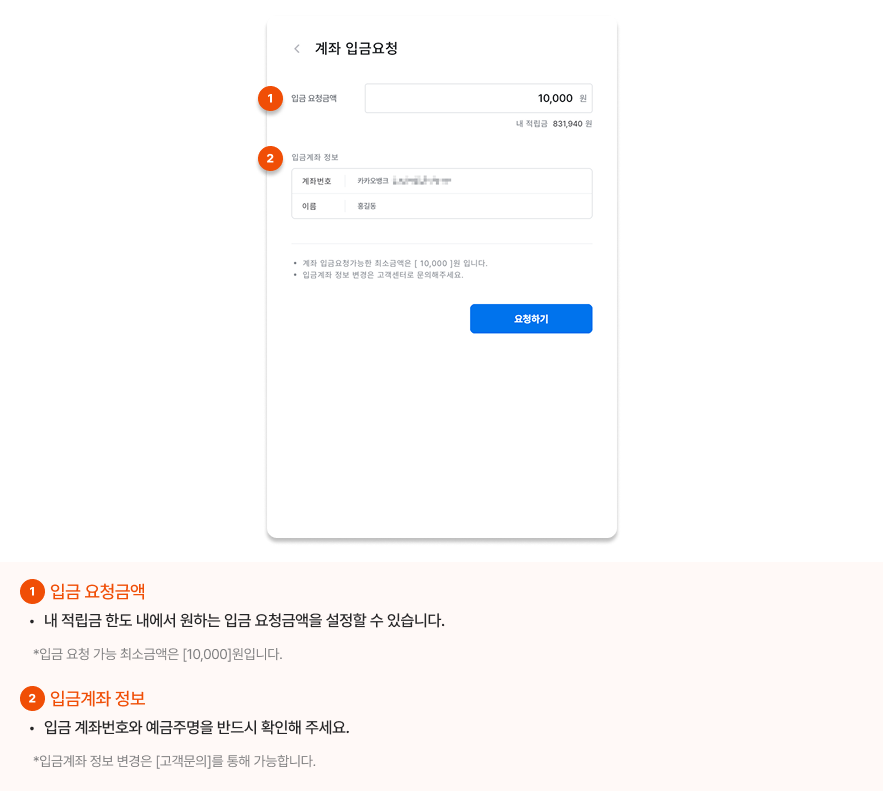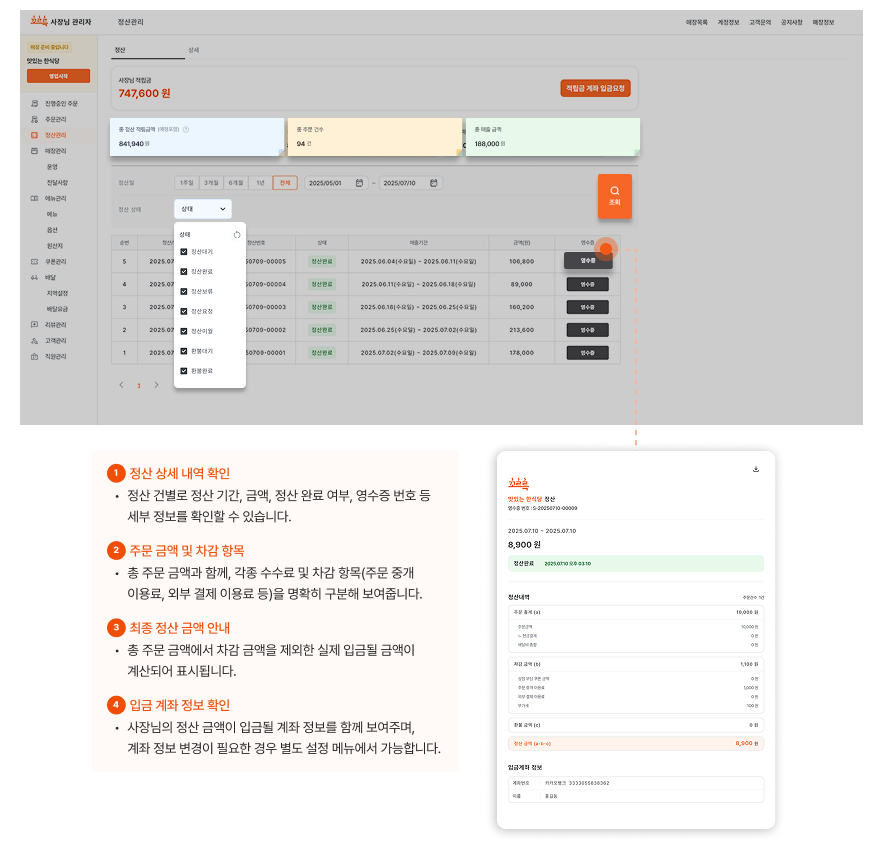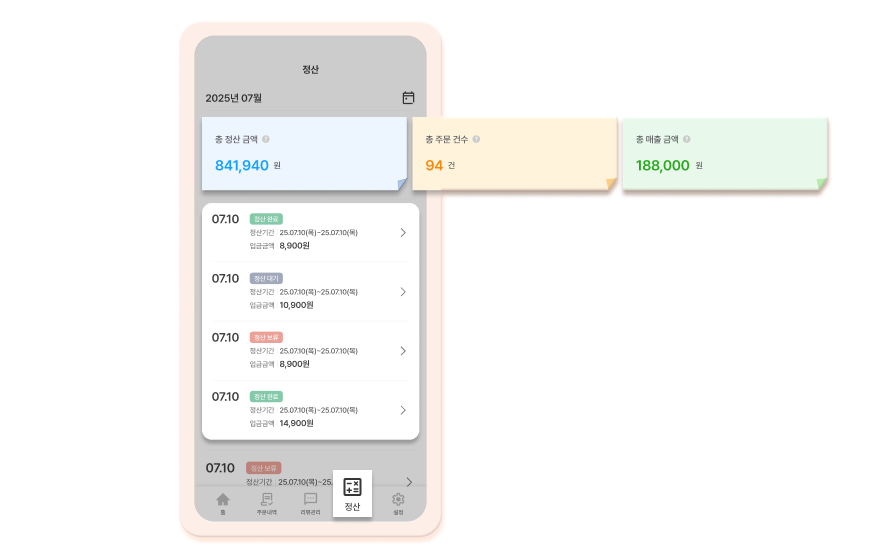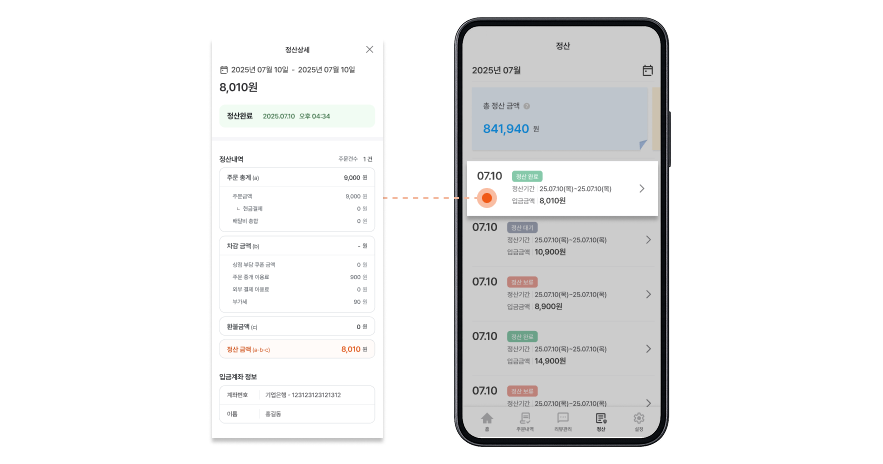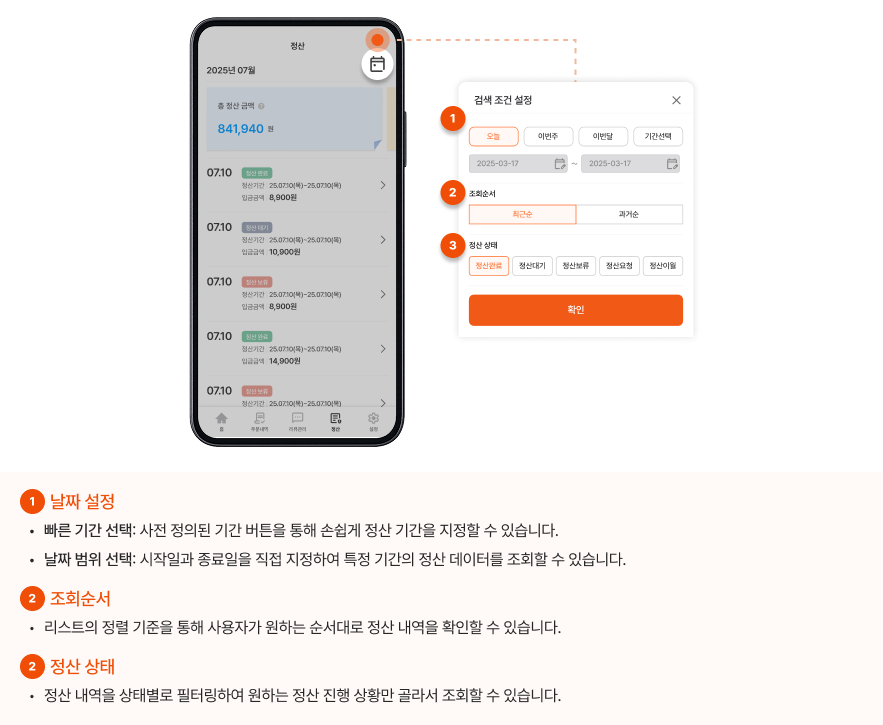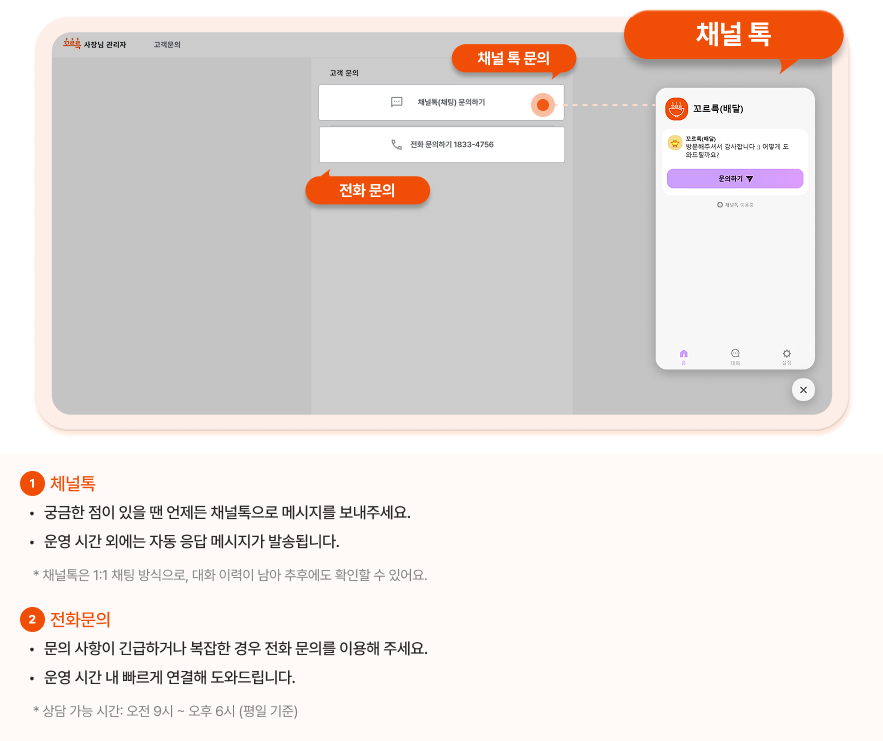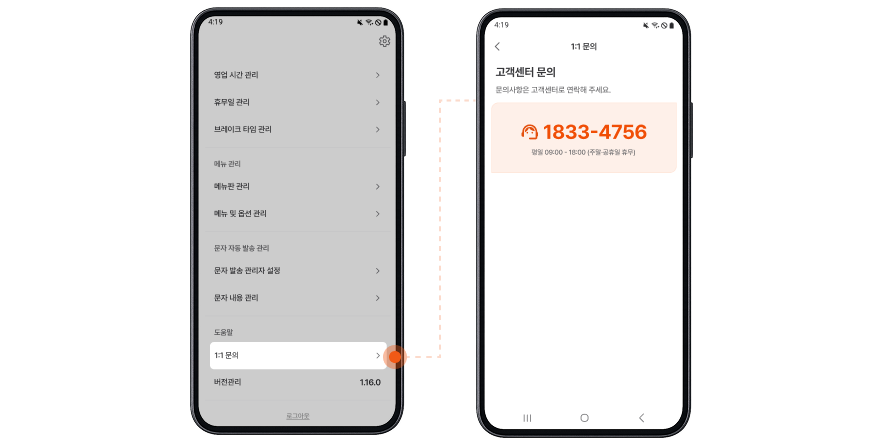사용 환경 안내
사장님이 편하게 가게를 관리할 수 있도록, 꼬르륵은 앱과 웹으로 나뉘어 운영됩니다.
각 환경에서 어떤 일을 할 수 있는지 아래에서 확인해주세요.
사장님 앱&웹 화면 구성
가게 운영은 앱(APP)으로
꼬르륵 사장님 앱(모바일)은 매장에서 주문을 빠르게 처리하고 운영을 실시간으로 대응 할 수 있도록 구성되어 있습니다.
조리 중일때도, 주문이 몰릴 때도, 앱만 있으면 언제 어디서든 사장님이 직접 매장을 손쉽게 운영 할 수 있어요.
전체 관리는 웹(WEB)으로
반면, 사장님 웹 (PC)은 매출을 확인하거나 주문 내역을 정리하고, 메뉴 설정이나 통계를 관리 하는 등 전체적인
매장 운영 흐름을 정리하는 데 적합합니다.
※ 두 환경을 함께 활용하면 현장은 빠르게, 데이터는 정확하게 관리할 수 있습니다. 꼬르륵은 사장님의 시간을 아끼고,
운영을 더 쉽게 만들기 위해 앱과 웹을 분리해 제공하고 있습니다.
사장님 가게 상태
I. 주문 일시정지
매장은 등록되어 있지만, 당장은 운영하지 않는 상태를 뜻합니다. 내부 정비, 휴식 등으로 일시적으로 영업을 중단할 때 사용할 수
있습니다. 이 기능은 바쁜 시간대 전 준비가 필요할 때나, 잠시 영업을 멈추고 싶을 때 유용하게 활용할 수 있습니다.
※ 일시 중지 상태에서는 주문을 받을수 없습니다. 영업 시작시 반드시 일시 중지를 해제해 주세요.
1) 일시정지 상태 전환
앱(APP):
1. 홈 화면 상단 가게 정보 부분에 [주문 일시정지] 버튼을 누릅니다.
2. 팝업에서 “고객 주문을 일시정지하시겠어요?” 문구를 확인하고 [확인]을 누르면 설정 완료됩니다.
웹(WEB):
1. 웹 관리자 페이지 왼쪽 상단 가게 정보 프로필에서 [주문 일시정지]를 클릭합니다.
2. 클릭 후 상태가 ‘가게 준비중 입니다.’로 변경되며, 고객 주문이 자동으로 차단됩니다.
2) 일시 중지 해제
앱(APP):
1. 일시 중지 상태일때 홈 화면 상단 가게 정보 부분에 [해제] 버튼을 누릅니다.
2. 팝업에서 “주문을 다시 받을까요?” 문구를 확인하고 [영업중으로 변경] 버튼을 누르면 설정 완료됩니다.
웹(WEB):
1. 일시 중지 상태일때 웹 관리자 페이지 왼쪽 상단 가게 정보 부분에서 [영업시작] 버튼을 클릭합니다.
2. 클릭 후 상태가 ‘정상영업중’으로 변경되며, 고객 주문이 자동으로 활성화 됩니다.
II.노출 상태
매장이 앱에 노출되는지 여부를 설정할 수 있는 기능입니다. 일시적으로 판매를 중단하고 싶을 때, 고객에게 매장을 보이지 않게
숨길 수 있습니다. 개인 사정이나 준비 시간 확보 등, 유연한 매장 운영을 위한 필수 도구입니다.
※ 노출 중지 시 고객은 앱에서 해당 매장을 볼 수 없으며 주문도 불가능합니다.
1) 노출 중지 상태 전환
앱(APP):
1. 설정 화면 상단 가게 정보 부분에 [노출 상태 변경] 버튼을 누릅니다.
2. 팝업에서 “노출 중지로 변경할까요?” 문구를 확인하고 [노출 정지로 변경] 버튼을 누르면 설정 완료됩니다.
웹(WEB):
1. [매장관리 > 운영] 메뉴로 이동합니다.
2. 매장 정보 우측에서 [노출 상태 변경] 버튼을 클릭합니다.
3. 팝업창에서 “노출 중지로 변경하시겠어요?” 문구를 확인한 후,
[노출 중지로 변경] 버튼을 클릭하면 매장이 고객에게 보이지 않도록 설정됩니다.
2) 노출 중지 상태 해제
앱(APP):
1. 노출 중지 상태에서 설정 화면 상단 가게 정보 부분에 [노출 상태 변경] 버튼을 누릅니다.
2. 팝업에서 “노출중으로 변경할까요?” 문구를 확인하고 [노출중으로 변경] 버튼을 누르면 설정 완료됩니다.
웹(WEB):
1. [매장관리 > 운영] 메뉴로 이동합니다.
2. 노출 중지 상태에서 매장 정보 우측에 있는 [노출 상태 변경] 버튼을 클릭합니다.
3. 팝업창에서 “노출중으로 변경할가요?” 문구를 확인한 후, [노출중으로 변경] 버튼을 클릭하면
매장이 다시 고객에게 보이도록 설정됩니다.
로그아웃
앱&웹 로그아웃
영업이 끝났거나 잠시 앱 사용을 중단하고 싶을 때는 설정 하단에 있는 [로그아웃] 버튼을 눌러 로그아웃할 수 있습니다.
다시 사용하려면 이메일과 비밀번호로 로그인하면 됩니다.
앱(APP):
1. 설정 화면으로 이동한 뒤, 하단의 [로그아웃] 버튼을 누릅니다.
2. 팝업에서 “현재 계정에서 로그아웃 됩니다.”라는 안내 문구를 확인한 뒤, [로그아웃] 버튼을 누르면 로그아웃이 완료됩니다.
※ 다른 매장을 선택하려면 반드시 로그아웃 후 다시 로그인해야 합니다.
웹(WEB):
1. 우측 상단의 [계정정보] 탭을 클릭합니다.
2. 계정 정보 화면 하단에 있는 [로그아웃] 버튼을 클릭하면 로그아웃이 완료됩니다.
매장 관리
사장님 웹에서는 매장관리 > 운영 , 매장관리 > 전달사항 메뉴를 통해
운영 시간 설정, 이미지 등록, 안내 문구 작성 등을 상세히 관리할 수 있습니다.
사장님 웹 설정방법
꼬르륵 사장님 앱(모바일)은 매장에서 주문을 빠르게 처리하고 운영을 실시간으로 대응 할 수 있도록 구성되어 있습니다.
조리 중일때도, 주문이 몰릴 때도, 앱만 있으면 언제 어디서든 사장님이 직접 매장을 손쉽게 운영 할 수 있어요.
I. 매장관리 > 운영
운영 시간, 휴게 시간, 휴일 설정과 함께 매장 관련 이미지를 등록할 수 있는 공간입니다.
사진 등록, 이렇게 준비해 주세요
고객에게 보이는 매장 이미지 3종은 브랜드 인지도와 신뢰도에 영향을 줍니다.
※ 사진은 너무 많은 요소를 담기보다는, 한눈에 이해될 수 있게 깔끔하게 구성하는 것이 좋습니다.
II.매장관리 > 전달사항
고객에게 노출되는 안내 문구를 직접 입력할 수 있는 공간입니다.
사장님 웹 설정방법
앱에서는 하단 설정 에서 기본 정보 확인 및 일부 항목 수정을 빠르게 진행할 수 있습니다.
📌 ※앱은 실시간 대응에 적합하며, 이미지 등록 및 상세 설정은 웹에서만 가능합니다.
적용된 매장 설정, 이렇게 보여요
사장님이 등록한 매장 정보와 설정은 고객 주문 화면에 바로 반영됩니다.
이미지, 운영시간, 공지사항 등을 정확히 입력하면, 가게의 신뢰도와 주문 전환율을 높일 수 있습니다.
직원 계정 관리
사장님 웹에서는 직원 계정을 직접 생성 및 삭제하고,
필요시 비밀번호를 초기화할 수 있습니다.
직원 계정 관리 기능은 웹에서만 가능하며, 모바일 앱에서는 제공되지 않습니다.
직원 계정으로 가능한 업무
직원 계정으로 로그인한 경우, 아래 기능을 사용할 수 있습니다.
권한 설정 없이도 일정 범위 내의 주요 기능을 이용할 수 있습니다.
※ 해당 계정은 사장님 계정과 달리, 일부 기능( 예: 정산확인 등)은 숨겨져 있습니다.
주문 접수
주문이 들어오면 어떻게 해야 할지 막막하셨죠?
수락부터 조리, 완료까지 흐름을 간단하게 알려드릴께요.
주문 흐름 이해하기
주문은 포장인지 배달인지에 따라 진행 방식이 조금씩 달라요.
처리 순서와 확인해야 할 내용도 다르기 때문에, 아래 흐름도를 참고해 전체 과정을 미리 확인해 주세요
사장님 앱에서의 주문 처리
I. 주문 수락하기
1) 주문 요청 확인
주문이 들어오면, 앱 하단 메뉴의 [주문내역] 탭에서 확인할 수 있어요.
신규주문 상태로 표시된 주문을 선택하면 상세 내용을 볼 수 있습니다.
주문이 바로 보이지 않을 경우, 화면을 아래로 당기면 새로고침이 됩니다.
2) 주문 상세 보기
주문 상세 화면에서는 다음 정보를 꼭 확인 해주세요 :
1. 수령 방식 - 배달 또는 포장 여부
2. 고객 요청사항 : 기본 요청사항, 매장 요청사항, 라이더 요청사항 포함
3. 결제 상태 : 결제 완료 여부 및 결제금액
※ 결제금액은 할인 전 금액이 아닌, 고객이 실제로 결제한 최종 결제 금액(캐시+카드 등)입니다. (화면에 표시된 결제완료 금액을 반드시 확인하십시오)
위 항목을 모두 확인한 후, 상단에 표시된 [주문수락] 버튼을 눌러 주문을 수락하십시오.
3) 주문 수락 및 시간 설정
상단의 [주문수락] 버튼을 선택하면, 아래 두 가지 시간을 설정하는 화면이 표시됩니다.
두 시간 모두 홈 화면에서 사전 설정이 되어있는 경우, 시간 입력 화면은 생략됩니다.
4) 주문 확정
상단의 [주문수락] 버튼을 선택하면, 아래 두 가지 시간을 설정하는 화면이 표시됩니다.
두 시간 모두 홈 화면에서 사전 설정이 되어있는 경우, 시간 입력 화면은 생략됩니다.
II. 주문 거절
주문 수락이 어려운 상황에서는 [주문 거절] 기능을 통해 주문을 거절할 수 있습니다.
거절은 주문 수락 이전에만 가능하며, 고객에게 알림이 자동 발송 됩니다.
사장님 웹에서의 주문 조회
※ 이 항목은 **사장님 웹(PC 버전)**을 통해 진행 중인 주문 상태 확인 및 과거 주문 내역 조회 방법을 안내합니다.
※ 주문 수락, 거절, 조리시간 설정 등 처리 기능은 제공되지 않습니다.
배달 설정 관리
배달 관련 설정은 사장님 웹에서만 가능합니다.
배달 운영 여부, 배달 가능 지역, 배달 요금 방식 등을 설정할 수 있으며, 모든 정보는 고객 주문 시 자동 반영됩니다.
I. 지역 설정
지역 설정 페이지에서는 배달 운영 여부와 배달 가능 지역을 함께 관리할 수 있습니다.
1) 포장 전용 매장 설정
• “포장만 운영하는 매장입니다” 옵션을 선택하면, 배달 주문은 비활성화되고 포장 주문만 받게 됩니다.
• 이 설정은 언제든 변경 가능하며, 설정 즉시 반영됩니다.
2) 배달 가능 지역 설정
[지역 추가] 버튼을 클릭하면, 시/도 → 시/군 → 읍/면/동 순으로 배달 가능 지역을 선택할 수 있어요.
• 시/도, 시/군을 선택하면 해당 지역의 읍/면/동 목록이 표시됩니다.
• 원하는 지역을 선택하거나, [전체선택] 버튼을 눌러 해당 행정구역 전체를 추가할 수 있습니다.
• 선택 후 [저장]을 클릭하면 목록에 추가됩니다.
II. 배달요금 설정
배달요금 설정 페이지에서는 무료 배달 여부와 배달비 책정 방식을 선택할 수 있습니다.
1) 무료 배달 모드 설정
• 상단의 무료 배달 모드 스위치를 ON으로 설정하면, 모든 배달 주문에 배달비가 부과되지 않습니다.
• 무료 배달 모드가 활성화되면, 하단의 배달요금 설정 항목은 자동으로 비활성화됩니다.
• 이 설정은 언제든 변경 가능하며, 저장 시 즉시 반영됩니다.
2) 배달요금 설정 방식
[지역 추가] 버튼을 클릭하면, 시/도 → 시/군 → 읍/면/동 순으로 배달 가능 지역을 선택할 수 있어요.
주문 금액별 배달요금 :
• 고객의 주문 금액에 따라 배달비를 다르게 설정할 수 있습니다.
• 최소 주문 금액 조건을 함께 지정할 수 있습니다.
• [주문금액별 요금 추가] 버튼을 눌러 여러 조건을 등록할 수 있습니다.
지역별 배달요금 :
• 등록된 배달 지역(읍/면/동 단위)별로 개별 배달요금을 설정할 수 있습니다.
• [지역별 요금 추가] 버튼을 눌러 해당 지역을 선택하고 요금을 입력합니다.
• 지역 선택은 ‘지역 설정’ 탭에서 등록된 지역만 가능해요.
거리별 추가 배달요금 :
• 고객 주소까지의 거리 기준(km)으로, 일정 거리 이상일 경우 단위 거리당 추가 요금을 설정할 수 있습니다.
• [거리별 요금 추가] 버튼을 통해 기준 거리, 추가 단위, 금액을 설정할 수 있어요.
메뉴관리
사장님이 직접 메뉴를 가리키고, 어느 것이 고객에게 보일지를 미리 확인할 수 있어요.
다만 메뉴 등록 및 수정은 웹(사장님 PC)에서만 가능해요.
메뉴 관리 요약 정리
웹에서는 리뷰를 전체적으로 확인하고, 다양한 기능을 활용해 체계적으로 대응할 수 있습니다.
신규 메뉴는 웹에서 먼저 등록 후, 현장에서는 앱으로 실시간 상태만 조절해 주세요.
정산 관련 기능은 웹과 앱 모두 제공되며, 출금 요청은 웹에서만 가능해요.
사장님 웹에서 메뉴관리
메뉴 관리 메인 화면 구성
• 메뉴는 카테고리(메뉴 그룹) 단위로 구성됩니다.
• 우측에는 고객 앱 화면이 실시간으로 미리보기 형태로 제공됩니다.
• 메뉴 상태(판매/노출)나 순서를 바꾸면 미리보기에서 바로 확인 가능합니다.
I. 메뉴 추가하기 (PC에서만 가능)
메뉴는 웹에서만 등록하실 수 있습니다. 메뉴명을 입력하고 가격과 설명, 사진을 추가한 다음, 판매 상태를 설정하세요.
대표메뉴로 설정하거나 옵션을 연결하는 것도 가능합니다.
대표메뉴는 이렇게 고르시면 좋습니다:
• 가장 많이 팔리는 메뉴 (BEST)
• 가게 시그니처 메뉴
• 사진이 잘 나오는 메뉴
• 이벤트나 할인 중인 메뉴
사장님 앱에서 메뉴관리
앱에서는 설정 > 메뉴관리 메뉴를 통해 메뉴판을 구성하고 노출 상태를 관리할 수 있습니다.
주요 기능은 다음 두 가지로 나뉘어 제공됩니다.
I. 메뉴판 관리
• 메뉴 / 옵션 순서를 변경하거나 그룹을 편집할 수 있습니다.
• 순서를 변경한 후에는 반드시 하단의 '적용하기' 버튼을 눌러야 저장됩니다.
II. 메뉴 및 옵션 관리
• 각 메뉴 카드에서 대표메뉴 설정, 품절, 숨김 등의 옵션을 직접 설정할 수 있습니다.
• 대표메뉴로 설정하면 앱 홈 상단에 고정 노출됩니다.
• 품절 상태로 설정 시 앱에는 보이지만 주문은 불가능하며, 숨김 설정 시 앱에 아예 노출되지 않습니다.
옵션 관리
옵션 관리는 고객이 메뉴를 주문할 때 선택할 수 있는 항목(예: 곱빼기, 음료 추가 등)을 설정하는 기능입니다.
이 기능은 주로 사장님 웹에서 관리하며, 옵션 등록이나 편집은 웹에서만 가능하고 앱에서는 옵션 순서만 조정하실 수 있습니다.
I. 옵션 종류
• 메뉴는 카테고리(메뉴 그룹) 단위로 구성됩니다.
• 우측에는 고객 앱 화면이 실시간으로 미리보기 형태로 제공됩니다.
• 메뉴 상태(판매/노출)나 순서를 바꾸면 미리보기에서 바로 확인 가능합니다.
II. 옵션 등록하기 (웹 기준)
옵션 등록은 두 단계로 진행됩니다.
1)옵션 그룹 추가
• 옵션을 묶는 그룹명을 먼저 생성합니다. (예: 사이즈 선택, 추가 토핑)
• 그룹 추가 시 ‘필수 여부’와 ‘다중 선택 여부’를 설정할 수 있습니다.
• 필수: 반드시 하나 이상 선택해야 주문 가능함
• 다중 선택: 여러 개 선택 가능하며, 최소/최대 개수 설정 가능
2)옵션 항목 추가
• 옵션 그룹을 만든 후, 각 그룹 안에 들어갈 옵션 항목들을 등록합니다.
• 항목에는 이름, 추가 가격, 판매 상태(판매중/품절), 노출 상태(보임/숨김)를 설정할 수 있습니다.
III. 메뉴에 옵션 연결하기
• 메뉴 등록 또는 수정 시, 옵션 항목에서 원하는 옵션 그룹을 연결합니다.
• 연결된 옵션은 고객 앱에서 해당 메뉴를 주문할 때 자동으로 표시됩니다.
Ⅳ. 앱에서 옵션 관리하기
• 앱에서는 옵션의 순서를 변경하거나, 판매 상태와 노출 상태를 직접 설정할 수 있습니다.
• 옵션을 새로 추가하거나 수정 및 삭제, 가격 설정은 사장님 웹에서만 가능합니다.
쿠폰 관리
고객에게 할인 혜택을 제공하고 싶을 때 사용하는 기능입니다.
이벤트 쿠폰, 재주문 유도, 첫 주문 할인 등 다양한 상황에 맞게 활용할 수 있어요.
쿠폰 등록 방법
사장님 웹 > 쿠폰관리 메뉴에서 새로운 쿠폰을 등록할 수 있어요.
[새 쿠폰 만들기] 버튼을 누르면 아래와 같은 입력 화면이 나타납니다.
리뷰관리
고객의 리뷰는 다른 고객에게 신뢰를 주고, 서비스 개선에 직접 연결되는 중요한 소통 창구 입니다.
꼬르륵에서는 사장님 웹과 앱 모두에서 리뷰 확인 및 답글 작성이 가능합니다.
사장님 웹에서 리뷰 관리
웹에서는 리뷰를 전체적으로 확인하고, 다양한 기능을 활용해 체계적으로 대응할 수 있습니다.
I. 리뷰 전체 리스트 확인
리뷰가 등록되면 전체 목록에서 확인할 수 있어요.
필터 기능을 활용해 리뷰를 보다 효율적으로 분류할 수 있습니다.
II. 답글 작성 및 자주 쓰는 문구 활용
직접 답글을 입력하거나, 자주쓰는 문구를 선택하여 빠르게 등록할 수 있어요
자주 쓰는 문구 등록 및 활용법:
자주 쓰는 문구는 반복적인 응답을 빠르고 일관되게 작성할 수 있도록 도와주는 기능이에요.
특히 여러 리뷰에 빠르게 대응해야 할 때 유용하게 사용할 수 있어요.
사장님 앱에서 리뷰 관리
앱에서는 이동 중이거나 매장 밖에서도 실시간으로 리뷰를 확인하고 간편하게 답글을 작성할 수 있도록 구성되어 있어요.
I. 활용방법
리뷰 답글 작성 가이드
고객이 남긴 리뷰에 답글을 남기는 것은 단순한 응답을 넘어,
매장의 신뢰도와 이미지에 긍정적인 영향을 줄 수 있는 행동입니다.
정산 & 매출 관리
정산 관련 정보는 사장님 웹과 앱 양쪽에서 확인 가능합니다.
단, 출금(입금 요청)은 웹에서만 가능하며, 앱에서는 조회만 가능합니다.
사장님 웹에서 정산 & 매출 보기
정산 화면 구성
사장님 웹 > 정산관리 메뉴에서 사장님의 적립금부터 정산 내역까지 상세한 정보를 한눈에 확인하실 수 있습니다.
I. 계좌 입금요청
사장님이 정산관리 메뉴에서 현재 보유 중인 적립금을 확인하고,
[적립금 계좌 입금요청] 버튼을 통해직접 계좌 입금을 요청할 수 있습니다.
[적립금 계좌 입금요청] 버튼을 누르고 계정 비밀번호 확인 후 아래와 같은 입력 화면이 나타납니다.
II. 정산 & 상태 조회
기간별 정산 내역과 상태, 금액, 영수증 등을 한눈에 확인할 수 있으며,
정산 완료된 건에 대해서는 개별 영수증도 다운로드할 수 있습니다.
사장님 앱에서 정산 & 매출 보기
총 정산 금액, 총 주문 건수, 총 매출 금액이 카드 형태로 앱에서 시각적으로 제공되어 매출 현황을 빠르게 파악할 수 있습니다.
I. 정산상세 조회
• 정산 리스트에서 정산 항목을 클릭하면 해당 날짜의 정산 상세 내역을 확인할 수 있습니다.
• 주문 금액부터 차감 항목, 실제 정산 금액까지 계산 과정을 투명하게 보여주며, 입금 계좌 정보까지 함께 안내합니다.
II. 검색 조건 설정
고객 문의
서비스 이용 중 궁금한 사항이나 불편사항이 있을 경우,
사장님 웹 또는 앱 내 고객 문의 메뉴를 통해 문의를 남기실 수 있습니다.
사장님 웹 고객센터 문의
사장님 웹 > 고객 문의 메뉴에서 고객센터 문의가 가능합니다.
채널톡 상담 또는 전화 문의 중 편하신 방법을 선택하여 이용하실 수 있습니다.
사장님 앱 고객센터 문의
사장님 앱 > 설정 > 1:1 문의 메뉴에서 고객센터로 문의하실 수 있습니다.
전화 문의를 통해 빠르게 상담받으실 수 있습니다.